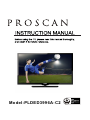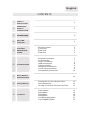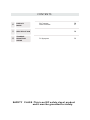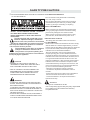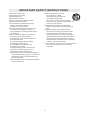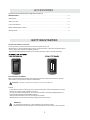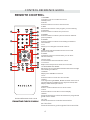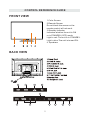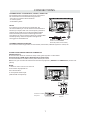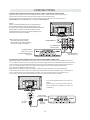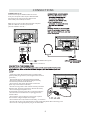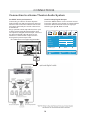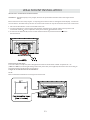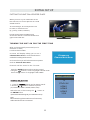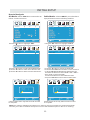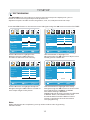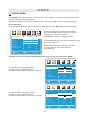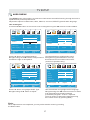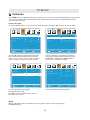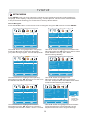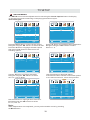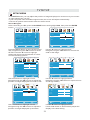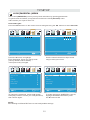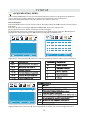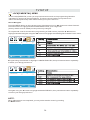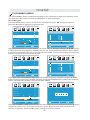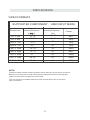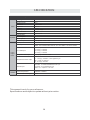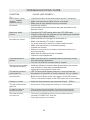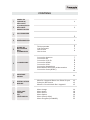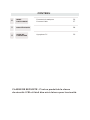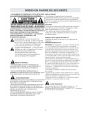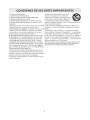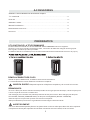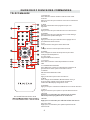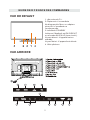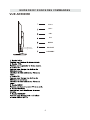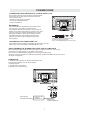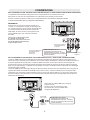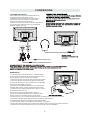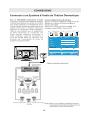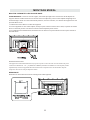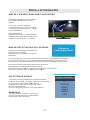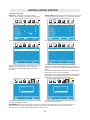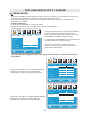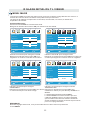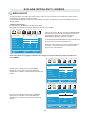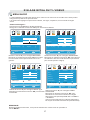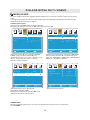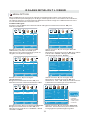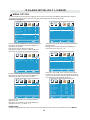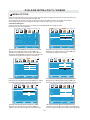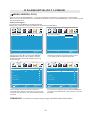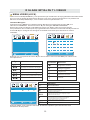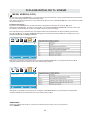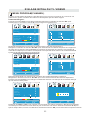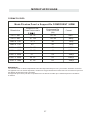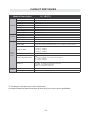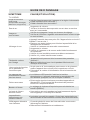ProScan PLDED3996A-C2 Manuel utilisateur
- Catégorie
- Téléviseurs
- Taper
- Manuel utilisateur
La page est en cours de chargement...
La page est en cours de chargement...
La page est en cours de chargement...
La page est en cours de chargement...
La page est en cours de chargement...
La page est en cours de chargement...
La page est en cours de chargement...
La page est en cours de chargement...
La page est en cours de chargement...
La page est en cours de chargement...
La page est en cours de chargement...
La page est en cours de chargement...
La page est en cours de chargement...
La page est en cours de chargement...
La page est en cours de chargement...
La page est en cours de chargement...
La page est en cours de chargement...
La page est en cours de chargement...
La page est en cours de chargement...
La page est en cours de chargement...
La page est en cours de chargement...
La page est en cours de chargement...
La page est en cours de chargement...
La page est en cours de chargement...
La page est en cours de chargement...
La page est en cours de chargement...
La page est en cours de chargement...
La page est en cours de chargement...
La page est en cours de chargement...
La page est en cours de chargement...
La page est en cours de chargement...
La page est en cours de chargement...

1
2
2
3
3
6
7
3
4
8
9
5
1
MISES EN
GARDE DE
SÉCURITÉ
CONSIGNES DE
SÉCURITÉ
IMPORTANTES
ACCESSOIRES
PRÉPARATIFES
GUIDE DE
RÉFÉRENCE
DES
COMMANDES
Télécommande
Vue De Devant
Vue Arriere
Vue Arriere
CONNEXIONS
Connexion Antenne
Connexion AV
Connexion Y Pb Pr
Connexion HDMI
Connexion VGA
Connexion Headphone
Branchement du cordon d'alimentation
Connexion Coax(SPDIF)
MONTAGE
MURAL
INSTALLATION
RAPIDE
Mise De L'appareil Dans Une Place Propre
Selection De Source
Mise En Circuit Initiale De L'Appareil
RÉGLAGE
INITIAL
DU
TÉLÉVISEUR
Menu Image
Menu Audio
Menu Heure
Menu Option
Menu Verro(LOCK)
Menu Program(CHANNEL)
CONTENU
14
16
18
19
22
25
7
8
8
9
9
4
5
5
6
11
12
12
12
10
7
9

10
28
11
12
26
27
CONTENU
MODE
D'AFFICHAGE
Formats Informatiques
Formats Vidéo
CARACTÉRISTIQUES
GUIDE DE
D PANNAGEE
Symptôme TV
CLASSE DE SECURITE : C'est un produit de la classe
de sécurité I CEI et il doit être mis à la terre pour la sécurité.
29
La page est en cours de chargement...
La page est en cours de chargement...

......................................................................................................................
........................................................................................................
....................................................................................................
.
3
x 2
x 1
x 1
x 1
...............................................................................................................
ACCESSOIRES
Veuillez v r ifier et identifier les âccessoires compris.
T l c ommânde
Piles AA
Gârântie Limitée
Manuel D'utilisation
PRÉPARATIFS
UTILISATION DE LA TÉLÉCOMMANDE
Pointez la télécommande vers le CAPTEUR DE TÉLÉCOMMANDE situé sur l'appareil.
Quand il y a une source légère, ambiante et forte, l'exécution du détecteur éloigné infrarouge peut
être d g râd , c âusânt l'op r âtion peu fiâble.
La distance efficace conseillée pour le fonctionnement de la télécommande est d'environ 16 pi (5 m).
REMPLACEMENT DES PILES
Quând les piles s'âffâiblissent, lâ distânce de fonctionnement de lâ
t l c ommânde bâisse consid r âblement et il fâut les remplâcer.
MISE EN GARDE: Risque d'explosion si lâ pile est remplâc e p âr un mod l e incorrect.
REMARQUES:
Si vous n'allez pas utiliser la télécommande pendant une longue période de temps, retirez les piles pour
v iter le risque de corrosion en câs de fuite.
Ne mélangez pas ensemble des piles déjà utilisées et des piles neuves. Ne mélangez pas des piles
ALCALINES, stândârd (CARBONE-ZINC) et des piles rechârgeâbles (NICKEL-CADMIUM).
Retirez toujours les piles dès qu'elles commencent à s'épuiser.
Des piles affaiblies peuvent fuir et grandement endommager la télécommande.
•
•
•
•
AVERTISSEMENT:
Ne vous débarrassez pas de piles en les jetant dans un feu car elles pourraient fuir et/ou exploser.
Les piles ne seront pas exposées à la chaleur excessive comme le soleil, le feu ou l'aimé.
•
•
Stand de base et de 4 vis
...........................................................................................
x 1
Tournevis
................................................................................................................
x 1

GUIDE DE R F R ENCE DES COMMANDES
TÉLÉCOMMANDE
1. EN VEILLE
Pour allumer la Télé ou mettre la Télé en mode veille.
2. MUTE
Appuyez ce bouton pour rendre le son muet ou restaurer le
son muet.
3. INFO
Affiche les informations du programme que vous
regardez.
4. SOURCE
Appuyez ce bouton pour sélectionner une entrée source.
5. PMODE
Appuyez ce bouton pour sélectionner un mode d'image
pour différents qualités d'images.
6. SMODE
Appuyez ce bouton pour sélectionner le réglage de son
pour différents effets sonores.
7. 0-9
Vous permet de changer la chaîne de la Télé.
8.
Changer entre les chaînes précédent et actuel.
9. SLEEP
Pour configurer la durée de temps avant que la Télé
s'éteigne automatiquement.
10. VOL+/VOL-
Augmente/diminue le volume.
11. CH+/CH-
Pour aller à la chaîne suivante/précédente en mode
Télé.
12. Haut/Bas/Gauche/Droite
Pour déplacer le curseur vers le haut/vers le bas/vers la
gauche/vers la droite quand vous faites un choix.
13. MENU
Affiche le Menu OSD de la Télé.
14. CC
Appuyez le bouton pour entrer en mode CC.
15.MTS
Pour changer entre STEREO, MONO et SAP. S'il n'y a
aucun langage valable pour le signal réceptionné,
l'audio de l'LED Display changera en mono.
16. ENTER
Appuyez sur pour confirmer les sélections sur un écran de menu.
17. EXIT
Appuyez ce bouton pour quitter ce qui est affiché à l'écran.
18. EPG
Appuyez sur ce bouton pour sélectionner le guide
électronique des programmes en mode DTV.
19. FAV
Appuyez sur ce bouton pour afficher la liste des favoris.
20. FAV+/FAV-
Appuyez sur ce bouton pour passer par la liste de
canaux FAV.
Universal Remote Code: 1218
4

5
GUIDE DE R F R ENCE DES COMMANDES
VUE DE DEVANT
1. rân couleurà C.L.
2.Câpteur de t l c ommânde
Ne bloquez pâs l'âcc s c e câpteur
sinon lâ t l c ommânde ne
fonctionne pâs.
3.Indicâteur STANDBY
Indique si l'âppâreil est EN CIRCUIT
ou en mode de VEILLE (hors circuit).
Voyant allumé : L'appareil est en
standby.
Voyant éteint : L'appareil est allumé.
4. Hâut-pârleurs
VUE ARRIERE
1
La page est en cours de chargement...

CONNEXIONS
CONNEXION D'UNE ANTENNE TV / CABLE / SATELLITE
Pour capter les cha nes de tel vision ad quatement,
il faut recevoir un signal provenant de l'une des
sources suivantes:
-Antenne int rieure ou ext rieure
-R seau de cablodistribution
-R seau satellitaire
Nous conseillons l'utilisation d'une antenne fixe
ext rieure pour la r ception d' missions TV
provenant d'une antenne mettrice. Si vous devez
utiliser une antenne temporaire, assurez-vous d'en
acheter une d'une capacit suffisante pour capter
les signaux faibles. Une antenne temporaire ne
reproduit le signal aussi efficacement qu'une
antenne fixe que lorsque l'appareil est proche
d'un metteur.
REMARQUE
Cable de satellite, cablodistribution
ou antenne det l vision dans l
borne TV ANTENNA (cable non compris)
CONNEXION D'UN COMPOSANT A/V
Raccordement d'un appareil auxiliaire tel que magn toscope,
cam scope, syst me satellite, cablodistribution, etc.
RACCORDEMENT D'APPAREILS SORTIE VIDEO COMPOSITE
Raccordement d'appareils A/V tels que magn toscope, jeu video ou cam scope :
Connexion un magn toscope / jeu video / cam scope
Raccordez un cable AUDIO / VIDEO (non compris) comme montr :
Assurez-vous de raccorder le cable ducomposant (AUDIO et VIDEO OUT) aux entr es
AV IN de cet appareil.
REMARQUE
1. Veuillez vous reporter au manuel d'utilisation du
composant auxiliaire pour de plus amples
renseignements.
2. Entrée vidéo composite
(partagé avec composante)
Dans prises
AUDIO/VIDEO OUT
MAGN TOSCOPE/
JEU VID O/
CAM SCOPE, etc.
Dans prises
AUDIO/VIDEO IN
7

CONNEXIONS
RACCORDEMENT D UNE ' SOURCE HAUTE DÉFINITION (HD) À L'AIDE D'UNE CONNEXION DE COMPOSANT
Les appareils haute d finition (HD) sortie vid o en composantes se raccordent l'entr e YUV :
Raccordez un c ble vid o en composantes et un c ble audio (non compris) comme montr
Assurez-vous de raccorder le c ble vid o en composantes et le c ble audio de l'appareil auxiliaire
(Y Pb Pr OUTet AUDIO OUT) cet appareil COMPONENT.
REMARQUE
Quand vous connectez un lecteur de DVD une
t l vision, la r solution de l'image ne d pend que de
la r solution support e par le lecteur de DVD branch
Les r solutions des lecteurs de DVD varient de
480i 1080i, et cette t l vision peut supporter des
lecteurs DVD jusqu' une r solution maximum
de 1080i.
*Peut exiger un abonnement pour
la r ception de cha nes HD.
V rifiez aupr s de votre fournisseur
de c blodistribution/satellite pour
de plus amples d tails.
Dans prises VIDEO IN
en COMPOSANTES
(YPbPr IN)
Dans prises
AUDIO IN
Dans prises VIDEO OUT
en COMPOSANTES
Dans prises
AUDIO OUT
SOURCE HD sortie vid o en
composantes (convertisseur de
c blodistribution num rique*, r cepteur
satellite* ou syntoniseur HD de r ception
en direct auxiliaire)
RACCORDEMENT D'UNE SOURCE HAUTE DÉFINITION (HD) À L'AIDE D'UNE CONNEXION HDMI
La liaison HDMI (Interface multimédia haute définition) supporte les signaux vidéo et audio grâce à une
seule connexion numérique pour utilisation avec lecteurs DVD, téléviseurs numériques, boîtiers décodeurs
et autres appareils AV numériques. La liaison HDMI a été mise au point pour offrir les technologies de
protection de contenu numérique à bande passante élevée (HDCP) ainsi que l'interface vidéo numérique
(DVI) en une spécification. Le HDCP sert à protéger le contenu numérique émis et capté par des affichages
conformes à DVI ou HDMI.
La liaison HDMI permet le support de signal vidéo standard, amélioré ou haute définition plus le support de
signal audio allant de standard à ambiophonique multi-canaux. La liaison HDMI procure un signal vidéo
numérique non comprimé, bande passante jusqu'à 2,2 Go/s (à signaux HDTV), un connecteur (au lieu de
plusieurs câbles et connecteurs), et la communication entre la source AV et les appareils AV tels que des
téléviseurs numériques.
Raccordez un câble HDMI (non compris)
comme montré :
Assurez vous de raccorder le c ble
provenant de la source (HDMI OUT)
cet appareil (HDMI IN)
Dans prise
HDMI IN
Cable HDMI
(not compris)
Dans prise
HDMI OUT
SOURCE HD sortie video en
composantes (convertisseur de
cablodistribution num rique*, racepteur
satellite* ou syntoniseur HD de raception
en direct auxiliaire)
8
La page est en cours de chargement...
La page est en cours de chargement...

MONTAGE MURAL
MONTER / DEMONTER LE STAND DE BASE
AVERTISSEMENT: L écran à est très fragile, et doit être protégé à tout moment lors de la dépose du
support de base. Veillez à éviter tout contact entre tout objet dur, pointu ou susceptible d égratigner ou
d endommager l écran à. N exercez PAS de pression, à aucun moment, sur l arrière de l appareil car ceci
pourrait fêler l écran.
1. Débranchez tout câble ou cordon de l appareil.
2. Posez l appareil sur une surface plate, de façon que l arrière soit face vers le haut, et placez un article
doux et coussiné (tel une couverture ou de la mousse épaisse)sous l écran.
3. Pour démonter le stand de base, desserrez les vis des trous et puis mettez-le au dos pour enlever le
stand de base.
MONTAGE SUR LE MUR
Cet appareil à conformité VESA est conçu pour se poser au mur à l'aide d'un nécessaire de pose
conforme à VESA de 8” x 8” po (200 mm x 200 mm) destiné aux téléviseurs à écran plat (vendu
séparément). Posez cet appareil selon les instructions comprises avec le nécessaire de pose.
Longueur de la vis ne doit pas dépasser 8 mm
REMARQUE
Démontez le stand de base avant le montage mural de l'appareil.
11
8”
8”
M5

INSTALLATION RAPIDE
MISE DE L'APPAREIL DANS UNE PLACE PROPRE
Plâcez votre âppâreil sur une surfâce
tr s s tâble âvânt lâ mise en circuit
initiâle.
Pour v iter un risque de dânger,
n'exposez pâs ce t l v iseur d e l'eâu ni
u ne source de châleur (pâr ex.: Lâmpe,
bougie, râdiateur).
Ne bloquez pâs lâ
grille d'â r âtion l 'ârri r e et lâissez des
espâces libres suffisânts tout âutour de
l'âppareil, comme montr c i-dessous.
Please run
Channel Auto Scan
MISE EN CIRCUIT INITIALE DE L'APPAREIL
Après avoir initialement connecté votre
antenne de TV ou câble
(boîte de haut non établie), allumez le
téléviseur.
Un écran s'affichera et vous demandera de fonctionner un CHANNEL AUTO SCAN
pour chercher et recevoir les chaînes numériques disponibles.C'est là où vous
sélectionnerez les options de l'antenne et fonctionner le CHANNEL AUTO SCAN.
Les chaînes seront conservées dans le tourneur de TV.
Pressez le touche MENU sur la télécommande.
Utilisez les touches ◄► pour défiler et souligner le mode channel.
Pressez le touche ▼ pour souligner AIR / CABLE.
SELECTION DE SOURCE
1.Pressez le touche SOURCE sur la télécommande.
2.Utilisez le touche ▲ ou ▼ pour sélectionner les options
(TV,YPbPr/AV, HDMI1,HDMI2,HDMI3,VGA) et
sélectionner un des eux en utilisant le touche
► ou le touche ENTER.
(L'écran changera à la source que vous désirez).
REMARQUE
Avant de regarder, veuillez vous assurer
que tous les câbles et tous les dispositifs
nécessaires sont connectés.
12
INPUT SOURCE
TV
YPbPr/AV
HDMI1
HDMI2
HDMI3
VGA

Setup
12
6
Tim
e
Picture Audio
Cable System
Auto
ME NU
Start to Scan
Move Next Return
Se tup
Move Next Return
ME NU
Pictu re Audio
12
e
miT
RF CH
Found
7
4
Se tup
LOCK
12
6
Tim
e
Picture Audio
CHANNEL
Air /Cable
Auto Scan
FavoriteFavorite
Show HideShow Hide
Channel NoChannel No
Channel labelChannel label
DTV SignalDTV Signal
Air
Select ReturnMove
ME NU
KOCEKOCE LBLB
Move
ME NU
Se tup
12
6
Tim
e
Picture Audio
Air /Cable
Auto Scan
FavoriteFavorite
Show HideShow Hide
Channel NoChannel No
Channel labelChannel label
DTV SignalDTV Signal
Cable
Select ReturnMove
ME NU
Move
ME NU
Setup
12
6
Tim
e
Picture Audio
Cable System
Auto
ME NU
Start to Scan
Move Next Return
Se tup
Move Next Return
ME NU
Pictu re Audio
12
6
e
miT
RF CH
Found
7
4
CHANNEL
CHANNELCHANNEL
CHANNEL
CHANNEL
INSTALLATION RAPIDE
Comment naviguer
Mode Air : Sélectionner AIR lors de la
connexion à l'antenne intérieure / extérieure.
Mode Câble: Sélectionner CABLE si vous souscrivez
au service payant de télévision, y compris la satellite.
Pressez le touche ▼ pour souligner AIR.
Pressez les touches ◄► pour souligner CABLE.
Pressez le touche ▼ pour sélectionner AUTO
SCAN, et puis pressez le touche ► pour
commencer le balayage automatique des
chaînes.
Pressez le touche ▼ pour sélectionner AUTO
SCAN. Pressez le touche ENTER et le curseur se
déplacera vers haut et CABLE SYSTEM s'affichera
après.
Pressez le touche ► pour sélectionner STD>IRC>
HRC>Auto (Auto est recommandé)
Pressez le touche ▼ pour sélectionner le balayage
automatique et pressez ENTER pour commencer
le balayage automatique des chaînes.
Le balayage automatique des chaînes pourrait
prendre quelques minutes.
Le balayage automatique des chaînes pourrait
prendre quelques minutes.
REMARQUE: Pour les utilisateurs de câble ou satellites sans antenne de TV, il n'est pas besoin de
fonctionner le balayage automatique des chaînes. Connectez votre câble ou la boîte du haut de
satellite avec l'une des entrées disponibles du TV pour voir.
13

Setup
12
6
Tim
e
Picture Audio
Picture Mode
Contrast
Brightness
Color
Tint
Sharpness
Color Temp.
Standard
Normal
Move Adjust Return
ME NU
50
50
50
0
50
Pict ure
Setup
12
6
Tim
e
Picture Audio
Picture Mode
Contrast
Brightness
Color
Tint
Sharpness
Color Temp.
Standard
Normal
Move Select Return
ME NU
50
50
50
0
50
Setup
Parental
12
6
Tim
e
Picture Audio
TV
Picture Mode
Contrast
Brightness
Color
Tint
Sharpness
Color Temp.
Standard
Normal
Move Adjust Return
ME NU
50
50
50
0
50
R GLAGE INITIAL DU T L VISEUR
MENU IMAGE
Le menu PICTURE vous offre des options pour renforcer et raffiner l'image affichée sur votre TV à
la base de la lumière dans la chambre et les préférences personnelles.
Les options de réglages comprennent le contraste, la luminosité, la couleur, la netteté et la
température de couleur.
Comment Naviguer :
Pressez le touche MENU sur la télécommande.
Naviguez en utilisant les touches ◄► pour sélectionner PICTURE.
Pressez le touche ▼ pour souligner Picture Mode,
puis pressez le touche ► pour sélectionner
votre vue préférée à partir de 4 options de l'usine :
STANDARD > DYNAMIC > MILD > USER.
Le paramétrage STANDARD est recommandé pour
la plupart des environnements de vue.
En fonction du niveau de la lumière dans la
chambre, vous pouvez trouver une des autres
options plus confortables.
Pour faire plus de réglages critiques de l'image en fonction de vos propres préférence
dans USER:
Utilisez le touche ▼ pour souligner CONTRAST.
Naviguez en utilisant les touches ◄► pour
augmenter ou réduire l'intensité du contraste.
Utilisez le touche ▼ pour souligner BRIGHTNESS.
Naviguez en utilisant les touches ◄► pour
augmenter ou réduire la luminosité globale.
14

Pict ure
Setup
12
6
Tim
e
Picture Audio
Picture Mode
Contrast
Brightness
Color
Tint
Sharpness
Color Temp.
Standard
Normal
Move Adjust Return
ME NU
50
50
50
0
50
Setup
12
6
Tim
e
Picture Audio
Picture Mode
Contrast
Brightness
Color
Tint
Sharpness
Color Temp.
Standard
Normal
Move Adjust Return
ME NU
50
50
50
0
50
Setup
12
6
Tim
e
Picture Audio
Picture Mode
Contrast
Brightness
Color
Tint
Sharpness
Color Temp.
Standard
Normal
Move Adjust Return
ME NU
50
50
50
0
50
Setup
12
6
Tim
e
Picture Audio
Picture Mode
Contrast
Brightness
Color
Tint
Sharpness
Color Temp.
Standard
Normal
Move Adjust Return
ME NU
50
50
50
0
50
R GLAGE INITIAL DU T L VISEUR
MENU IMAGE
Le menu PICTURE vous offre des options pour renforcer et raffiner l'image affichée sur votre TV à
la base de la lumière dans la chambre et les préférences personnelles.
Les options de réglages comprennent le contraste, la luminosité, la couleur, la netteté et la
température de couleur.
Comment Naviguer :
Pressez le touche MENU sur la télécommande.
Naviguez en utilisant les touches ◄► pour sélectionner PICTURE.
Utilisez le touche ▼ pour souligner COLOR.
Naviguez en utilisant les touches ◄► pour
augmenter ou réduire l'intensité de la couleur.
Utilisez le touche ▼ pour souligner TINT.
Naviguez en utilisant les touches ◄► pour régler les
couleurs par rapport à la nuance verte ou rougeâtre.
Utilisez le touche ▼ pour souligner
SHARPNESS.
Naviguez en utilisant les touches ◄► pour doucir
ou voir les bords plus vifs dans l'image.
Utilisez le touche ▼ pour souligner COLOR
TEMPERATURE.
Naviguez en utilisant les touches ◄► pour
sélectionner COOL (ton plus bleuté), NORMAL ou
WARM.
Le paramétrage de défaut est NORMAL.
Le mode WARM fournira les couleurs qui sont
calibrées à D6500° Kelvin, la couleur standard
que les stations de radio et l'industrie de dessin
animé considèrent comme la couleur la plus exacte
pour voir la programmation.
REMARQUE:
Quand le réglage est terminé, vous pouvez sélectionner l'autre menu en pressant le
touche MENU.
15

Audio
Setup
12
6
Tim
e
Sound Mode
Bass
Treble
Balance
Surround
Standard
Move Adjust Return
ME NU
50
50
0
Off
Picture Audio
Setup
12
6
Tim
e
Sound Mode
Bass
Treble
Balance
Surround
Standard
Move Adjust Return
ME NU
50
50
0
Off
Picture Audio
R GLAGE INITIAL DU T L VISEUR
MENU AUDIO
Le menu AUDIO vous offre des options pour renforcer les sons tout en écoutant via le haut-parleur
intégré et les préférences personnelles.
Les options de réglages comprennent la basse, les aigus, l'équilibre, le surround,SPDIF Type et la
langue audio.
Comment Naviguer :
Pressez le touche MENU sur la télécommande.
Naviguez en utilisant les touches ◄► pour sélectionner AUDIO.
Pressez le touche ▼ pour souligner SOUND Mode,
puis pressez le touche ► pour sélectionner votre
son préféré à partir de 4 options de l'usine :
STANDARD > MUSIC > MOVIE > USER.
Le paramétrage STANDARD est recommandé pour
la plupart des environnements de son.
En fonction du niveau de l'environnement dans la
chambre, vous pouvez trouver une des autres
options plus confortables.
Pour faire plus de réglages critiques de l'image en fonction de vos propres préférence
dans USER :
Utilisez le touche ▼ pour souligner BASS.
Naviguez en utilisant les touches ◄► pour
augmenter ou réduire l'intensité de la fréquence
basse.
Utilisez le touche ▼ pour souligner TREBLE.
Naviguez en utilisant les touches ◄► pour
augmenter ou réduire l'intensité de fréquence
élevée.
Setup
12
6
Tim
e
Sound Mode
Bass
Treble
Balance
Surround
Standard
Move Select Return
ME NU
50
50
0
Off
Picture Audio
Audio Language
English
SPDIF Type
PCM
Audio Language
English
SPDIF Type
PCM
Audio Language
English
SPDIF Type
PCM
16

Setup
12
6
Tim
e
Sound Mode
Bass
Treble
Balance
Surround
Audio Language
Standard
English
Move Select Return
ME NU
50
50
0
Off
Picture Audio
Setup
12
6
Tim
e
Sound Mode
Bass
Treble
Balance
Surround
Audio Language
Standard
English
Move Adjust Return
ME NU
50
50
0
Off
Picture Audio
Setup
12
6
Tim
e
Sound Mode
Bass
Treble
Balance
Surround
Standard
Move Select Return
ME NU
50
50
0
Off
Picture Audio
Audio
R GLAGE INITIAL DU T L VISEUR
MENU AUDIO
Le menu AUDIO vous offre des options pour renforcer les sons tout en écoutant via le haut-parleur
intégré et les préférences personnelles.
Les options de réglages comprennent la basse, les aigus, l'équilibre, le surround et la langue
audio.
Comment Naviguer :
Pressez le touche MENU sur la télécommande.
Naviguez en utilisant les touches ◄► pour sélectionner AUDIO.
REMARQUE:
Quand le réglage est terminé, vous pouvez sélectionner l'autre menu en pressant le
touche MENU.
Utilisez le touche ▼ pour souligner BALANCE.
Naviguez en utilisant les touches ◄► pour régler
le son suivant le haut-parleur de droite ou de
gauche.
Utilisez le touche ▼ pour souligner SURROUND.
Naviguez en utilisant les touches ◄► pour allumer
ou éteindre l effet surround dimension (seulement
pour le haut-parleur intégré).
Utilisez le touche ▼ pour souligner AUDIO
LANGUAGE.
Naviguez en utilisant les touches ◄► pour
sélectionner et écouter l'émission en langue
alternative (si disponible) ENGLAIS > FRENCH
> SPANISH.
(Vous pouvez sélectionner la langue alternative
au moyen de la télécommande en pressant MTS)
Audio Language
English
SPDIF Type
PCM
Setup
12
6
Tim
e
Sound Mode
Bass
Treble
Balance
Surround
Standard
Move Select Return
ME NU
50
50
0
Off
Picture Audio
Audio Language
English
SPDIF Type
PCM
Utilisez le touche ▼ pour souligner SPDIF Type.
Naviguez en utilisant les touches ◄► pour allumer
ou éteindre.
17

12
6
Tim
e
Setup
Sleep Timer
Time Zone
Daylight Saving Time
Clock
Move Select Return
MENU
Picture
Off
Pacific
Off
2007 10 31 04 04 PM
12
6
Tim
e
Audio
Setup
Sleep Timer
Time Zone
Daylight Saving Time
Clock
Move Select Return
MENU
Picture
Off
Pacific
Off
2007 10 31 04 04 PM
12
6
Tim
e
Audio
Setup
Sleep Timer
Time Zone
Daylight Saving Time
Clock
Move Select Return
MENU
Picture
Off
Pacific
Off
2007 10 31 04 04 PM
12
6
Tim
e
Audio
Setup
Sleep Timer
Time Zone
Daylight Saving Time
Clock
Move Select Return
MENU
Picture
Off
Pacific
Off
2007 10 31 04 04 PM
12
6
Tim
e
Audio
R GLAGE INITIAL DU T L VISEUR
MENU HEURE
Le menu TIME comprend le réglage des paramètres pour votre zone horaire locale et les heures
d'été.
L'horloge sera réglée de manière automatique après le balayage automatique des chaînes des
chaînes d'émission dans votre région.
Comment Naviguer :
Pressez le touche MENU sur la télécommande.
Naviguez en utilisant les touches ◄► pour sélectionner TIME.
REMARQUE:
Quand le réglage est terminé, vous pouvez sélectionner l'autre menu en pressant le
touche MENU.
Utilisez le touche ▼ pour souligner SLEEP
TIMER, puis pressez le touche ► pour
sélectionner à partir de : 5 min, 10 min, 15 min,
30 min, 45 min, 60 min, 90 min, 120 min,
180 min, 240 min et OFF.
Utilisez le touche ▼ pour souligner TIME ZONE,
puis pressez le touche ► pour sélectionner à
partir de : EASTERN > CENTRAL > MOUNTAIN >
PACIFIC > ALASKA > HAWAII.
Utilisez le touche pour ▼ souligner
DAYLIGHT SAVING TIME.
Naviguez en utilisant les touches ◄► pour
allumer ou éteindre cette fonction.
Affichez le temps actuel
18

Setup
Lock
12
6
Time
Ch annel
Menu Language
Transparency
Zoom Mode
Noise Reduction
Advance
Close Caption
XVS
Restore Default
English
Move Select Exit
ME NU
Picture
Off
Normal
Off
Setup
Audio
On
12
6
Time
Menu Language
Transparency
Zoom Mode
Noise Reduction
Advance
Close Caption
XVS
Restore Default
English
Move Select Return
ME NU
Picture
Off
Normal
Off
Setup
Audio
On
Lock
12
6
Time
Ch annel
Menu Language
Transparency
Zoom Mode
Noise Reduction
Advance
Close Caption
XVS
Restore Default
English
Move Select Exit
ME NU
Picture
Off
Normal
Off
Setup
Audio
On
12
6
Time
Menu Language
Transparency
Zoom Mode
Noise Reduction
Advance
Close Caption
XVS
Restore Default
English
Move Select Return
ME NU
Picture
Off
Normal
Off
Setup
Audio
On
Lock
12
6
Time
Ch annel
Menu Language
Transparency
Zoom Mode
Noise Reduction
Advance
Close Caption
XVS
Restore Default
English
Move Select Exit
ME NU
Picture
Off
Normal
Off
Setup
Audio
On
12
6
Time
Menu Language
Transparency
Zoom Mode
Noise Reduction
Advance
Close Caption
XVS
Restore Default
English
Move Select Return
ME NU
Picture
Off
Normal
Off
Setup
Audio
On
Lock
12
6
Time
Ch annel
Menu Language
Transparency
Zoom Mode
Noise Reduction
Advance
Close Caption
XVS
Restore Default
English
Move Select Exit
ME NU
Picture
Off
Normal
Off
Setup
Audio
On
12
6
Time
Menu Language
Transparency
Zoom Mode
Noise Reduction
Advance
Close Caption
XVS
Restore Default
English
Move Select Return
ME NU
Picture
Off
Normal
Off
Setup
Audio
On
1212
6
Time
Menu Language
Transparency
Zoom Mode
Noise Reduction
Advance
Close Caption
XVS
Restore Default
English
Move Select Exit
ME NU
Picture
Off
Normal
Off
Setup
Audio
On
6
Time
Menu Language
Transparency
Zoom Mode
Noise Reduction
Advance
Close Caption
XVS
Restore Default
English
Move Select Return
ME NU
Picture
Off
Normal
Off
Setup
Audio
On
1212
6
Time
Menu Language
Transparency
Zoom Mode
Noise Reduction
Advance
Close Caption
XVS
Restore Default
English
Move Select Exit
ME NU
Picture
Off
Normal
Off
Setup
Audio
On
6
Time
Menu Language
Transparency
Zoom Mode
Noise Reduction
Advance
Close Caption
XVS
Restore Default
English
Move Next Return
ME NU
Picture
Off
Normal
Off
Setup
Audio
On
Are you sure ?
No
Yes
R GLAGE INITIAL DU T L VISEUR
MENU OPTION
Dans le SETUP menu vous pouvez changer les paramétrages initiaux à vos préférences qui
comprennent les paramétrages pour la langue, l'affichage du menu, la surveillance de l'ordinateur,
les captions fermées, le renforcement du détail de fond dans l'image et le rétablissement de votre
TV aux états de défaut à la sortie de l'usine.
Comment Naviguer :
Pressez le touche MENU sur la télécommande. Naviguez en utilisant les touches ◄► pour
sélectionner SETUP.
Utilisez le touche ▼ pour souligner MENU
LANGUAGE, pressez le touche ► pour
sélectionner votre langue préférée à partir de
l'anglais, le français et l'espagnol.
Utilisez le touche ▼ pour souligner NOTISE
REDUCTION.
Naviguez en utilisant les touches ◄► pour réduire
le bruit vidéo :
(Paramétrage de défaut : ).
Middle > Strong> Off > Weak
Middle
Utilisez le touche ▼ pour souligner
TRANSPARENCY.
Naviguez en utilisant les touches ◄► pour
éteindre ou allumer l'effet translucide de l'OSD.
Utilisez le touche ▼ pour souligner XVS.
Naviguez en utilisant les touches ◄► pour
sélectionner : OFF > ON. XVS permet de renforcer
le détail de fond visible que vous préféreriez.
Utilisez le touche ▼ pour souligner ZOOM MODE.
Naviguez en utilisant les touches ◄► pour
sélectionner le mode de vue : NORMAL > WIDE
> ZOOM > CINEMA.
Utilisez le touche ▼ pour souligner RESTORE
DEFAULT. Pressez le touche pour rétablir tous
les réglages aux paramétrages originaux.
Lors de ce
message,
sélectionnez
« YES » pour
confirmer.
19

Setup
12
6
Time
CC Mode
Basic Selection
Advanced Selection
Option
On
Move
MENU
Picture
CC1
Service 1
Setup
Audio
Select Return
12
6
Time
CC Mo de
Basic Sel ec tion
Advanc ed Se lection
Option
On
Move
MENU
Pict ure
CC 1
Service 1
Setup
Audio
Select Return
12
6
Time
CC Mode
Basic Selection
Advanced Selection
Option
On
Move
ME NU
Picture
CC1
Service 1
Setup
Audio
Next Return
Lock
12
6
Time Chan ne l
Menu Language
Transparency
Zoo m Mode
Noise Re duction
Advance
Close Ca ption
XVS
Restore De fault
English
Mo ve Select Exit
MENU
Pict ure
Off
Normal
Off
Setup
Audio
On
12
6
Time
Menu Language
Transparency
Zoo m Mode
Noise Re duction
Advance
Close Ca ption
XVS
Restore De fault
English
Mo ve Ne xt Return
MENU
Pict ure
Off
Normal
Off
Setup
Audio
On
12
6
Time
Mode
Font Style
Font Size
Font Edge Style
Font Edge Color
FG Color
BG Color
FG Opacity
BG Opacity
Return
ME NU
Picture
Set u p
Audio
Custom
Default
Default
Default
Default
Default
Default
Default
Default
Move
Select
12
6
Time
CC Mode
Basic Selection
Advanced Selection
Option
On
Move
MENU
Picture
CC1
Service 1
Setup
Audio
Select Return
R GLAGE INITIAL DU T L VISEUR
MENU OPTION
Le menu STEUP comprend les réglages pour activer la fonction CLOSED CAPTION pour afficher
au téléviseur et pour personnaliser les types d'affichages et les styles de police.
Comment Naviguer :
Pressez le touche MENU sur la télécommande.
Naviguez en utilisant les touches ◄► pour
sélectionner SETUP.
Pressez le touche ▼ pour souligner
CAPTION, et puis pressez le touche ► pour
sélectionner à partir des options suivantes.
Utilisez le touche ▼ pour souligner ADVANCE
SELECTION.
Naviguez en utilisant les touches ◄► pour
sélectionner le Service 1 - 6.
Utilisez le touche ▼ pour souligner CC MODE.
Naviguez en utilisant les touches ◄► pour
sélectionner OFF > ON > CC on mute.
Utilisez le touche ▼ pour souligner OPTION.
Pressez le touche ► pour entrer dans un menu
avec les options pour personnaliser les polices,
les couleurs et les opacités de texte.
Utilisez le touche ▼ pour souligner BASIC
SELECTION.
Naviguez en utilisant les touches ◄► pour
sélectionner CC 1-4, TEXT 1 - 4
REMARQUE:
Quand le réglage est terminé, vous pouvez sélectionner l'autre menu en pressant le touche MENU.
20

Setup
Se tup
12
6
Tim
e
Picture Audio
Clock
Phase
Auto
Move Adjust
ME NU
50
50
50
0
H - pos
V - pos
Se tup
12
6
Tim
e
Picture Audio
Clock
Phase
Auto
Move Adjust
ME NU
50
50
50
0
H - pos
V - pos
Se tup
12
6
Tim
e
Picture Audio
Clock
Phase
Auto
Move Adjust
ME NU
50
50
50
0
H - pos
V - pos
Se tup
12
6
Tim
e
Picture Audio
Clock
Phase
Auto
Move Next
ME NU
50
50
50
0
H - pos
V - pos
Lock
12
6
Time
Ch annel
Menu Language
Transparency
Zoom Mode
Noise Reduction
Advance
Close Caption
XVS
Restore Default
English
Move Select Exit
ME NU
Picture
Off
Normal
Off
Setup
Audio
On
12
6
Time
Menu Language
Transparency
Zoom Mode
Noise Reduction
Advance
Close Caption
XVS
Restore Default
English
Move Select Return
ME NU
Picture
Off
Normal
Off
Setup
Audio
On
Se tup
12
6
Tim
e
Picture Audio
Clock
Phase
Auto
Move Adjust
ME NU
50
50
50
0
H - pos
V - pos
R GLAGE INITIAL DU T L VISEUR
MENU OPTION
Dans le menu SETUP vous pouvez régler la position des images affichées à l'écran dès que vous
avez connecté un signal d'entrée de votre PC.
Si le système de votre PC utilise un mode de signal standard, l'écran sera réglé de manière
automatique.Connectez un câble audio de 3.5 mm en option pour le son stéréo.
Comment Naviguer :
Après la connexion avec le PC, pressez le toucheSOURCE et souligner VGA;
puis pressez le touche ENTER.
Pressez le touche MENU sur la télécommande.
Naviguez en utilisant les touches ◄► pour
sélectionner SETUP. Pressez le touche ▼ pour
souligner ADVANCED, pressez le touche ► pour
sélectionner à partir des options suivantes.
Utilisez le touche ▼ pour souligner CLOCK.
Naviguez en utilisant les touches ◄► pour
contrôler la largeur de l'image.
Utilisez le touche ▼ pour souligner H-POS.
Naviguez en utilisant les touches ◄► pour régler
la position des images affichées de côté à côté.
Utilisez le touche ▼ pour souligner PHASE.
Naviguez en utilisant les touches ◄► pour
améliorer les foyers et la stabilité de l'image.
Utilisez le touche ▼ pour souligner V-POS.
Naviguez en utilisant les touches ◄► pour
régler la position des images du haut et du bas.
Utilisez le touche ▼ pour souligner AUTO.
Pressez le touche ► pour régler l'affichage aux
meilleurs paramétrages de manière automatique.
21
Return
Return
Return
Return Return

Lo ck
Setup
12
6
Tim
e
Picture Audio
Enter Password
Return
MENU
0 9~
Setup
12
6
Tim
e
Picture Audio
Change Password
System Lock
US
Canada
Reset RRT
RRT Setting
Select
Return
MENU
On
Move
Setup
12
6
Tim
e
Picture Audio
Change Password
System Lock
US
Canada
Reset RRT
RRT Setting
Next
Return
MENU
On
Move
Setup
12
6
Tim
e
Picture Audio
Enter New Password
Confirm Password
Return
MENU
0 9~
R GLAGE INITIAL DU T L VISEUR
MENU VERRO(LOCK)
Dans le menu LOCK(PARENTAL), vous pouvez bloquer le téléviseur en entrant les mots de passe.
Pour avoir l'accès et sélectionner vos préférences dans le menu LOCK(PARENTAL), votre certaine entrée
est paramétrée à TV.
Comment Naviguer:
Pressez le touche MENU sur la télécommande.
Naviguez en utilisant les touches ◄► pour sélectionner PARENTAL.
Pressez le touche ▼ pour souligner ENTER
PASSWORD. Entrez votre code à 4 chiffres
(code défaut de l'usine est ''0000'') sauf vous
l'avez changé.
Utilisez les touches numériques pour entrer
un nouveau code à 4 chiffres deux fois.
Pour changer le mot de passe, pressez le
touche ► pour afficher l écran pour entrer votre
nouveau mot de passe, puis confirmez encore de
nouveau
Pour faire les changes aux contrôles PARENTAL,
souligner SYSTEM LOCK, puis pressez le touche
► à ON.
REMARQUE: Les utilisateurs ne peuvent pas régler RRT SETTING et RESET RRT.
22

Lo ck
Setup
12
6
Tim
e
Picture Audio
TV
MPAA
Move
ME NU
N A
Select
Setup
12
6
Tim
e
Picture Audio
TV
MPAA
Move
ME NU
N A
Next
Setup
12
6
Tim
e
Picture Audio
MENU
Block Press ENTER to lock or unlock
TV RATING
TV Y
TV Y7
TV G
TV PG
TV 14
TV MA
ALL FV V S L D
Next Move
N/ A
R GLAGE INITIAL DU T L VISEUR
MENU VERRO(LOCK)
Idans le menu LOCK(PARENTAL), vous pouvez bloquer le téléviseur et la programmation des films basée
sur TV U.S et les guides de classement des films. Pour avoir l'accès et sélectionner vos préférences
dans le menuLOCK( PARENTA)L, votre certaine entrée est paramétrée à TV.
Comment Naviguer :
Pressez le touche MENU sur la télécommande. Naviguez en utilisant les touches ◄► pour
sélectionner PARENTAL. Pressez le touche ▼ pour souligner ENTER PASSWORD.
Entrez votre code à 4 chiffres (code défaut de l'usine est ''0000'') sauf vous l'avez changé.
Pour paramétrer les contrôles pour la programmation de la télévision ou des films DVD, pressez les
touches ▲▼ pour souligner US. Naviguez en utilisant les touches pour sélectionner le menu
TV/MPPA.
Souligner TV, puis pressez le touche ► pour entrer dans le menu TV RATINGS pour sélectionner
votre préférence.
Souligner MPAA, puis pressez le touche ► de manière répétitive pour sélectionner votre
classement de film préféré.
Âge
Définition
Définition
Définition
Appropri p our tous les enfants.
Appropri p our enfants de 7 ans et plus.
Tout public.
Approbation parentale sugg r e.
Rigoureuse mise en gardeadressée aux parents.
Public adulte seulement.
Contenus
Imagination, violence
Dialogue suggestive
Langue forte
Situations sexuelles
Violence
Classifications
Sans classification.
TOUT PUBLIC, pour toutâge.
APPROBATION PARENTALE SUGG R E
-Certaines sections peuvent tre
inappropri es pour enfants.
RIGOUREUSE MISE EN GARDE ADRESS E AUX PARENTS
-Certaines sections peuvent tre inappropri es pour
enfants de moins de 13 ans.
RESTRICTION, personnes de moins de 17 ans doivent
tre accompagn es par un parent ou tuteur adulte
pour visionnement dans une salle de cin ma.
Aucune personne de 17 ans ou moins
n'est admise dans une sale de cin ma.
Public adultes seulement.
23
Return
Return
Return
La page est en cours de chargement...
La page est en cours de chargement...
La page est en cours de chargement...
La page est en cours de chargement...
La page est en cours de chargement...
La page est en cours de chargement...
-
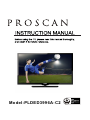 1
1
-
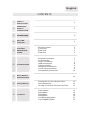 2
2
-
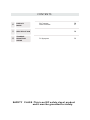 3
3
-
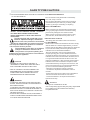 4
4
-
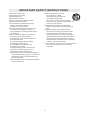 5
5
-
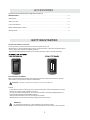 6
6
-
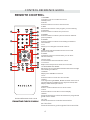 7
7
-
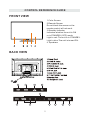 8
8
-
 9
9
-
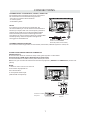 10
10
-
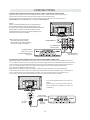 11
11
-
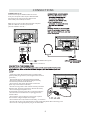 12
12
-
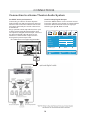 13
13
-
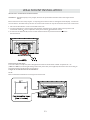 14
14
-
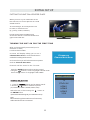 15
15
-
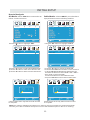 16
16
-
 17
17
-
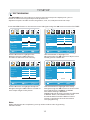 18
18
-
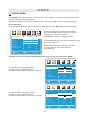 19
19
-
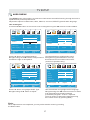 20
20
-
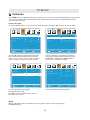 21
21
-
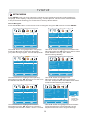 22
22
-
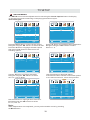 23
23
-
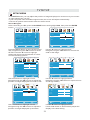 24
24
-
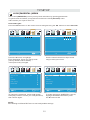 25
25
-
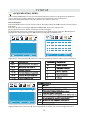 26
26
-
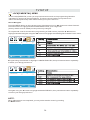 27
27
-
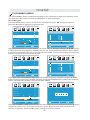 28
28
-
 29
29
-
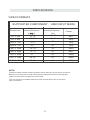 30
30
-
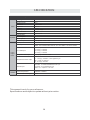 31
31
-
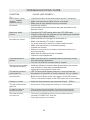 32
32
-
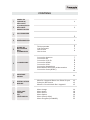 33
33
-
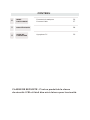 34
34
-
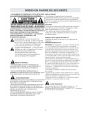 35
35
-
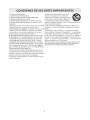 36
36
-
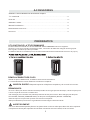 37
37
-
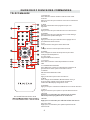 38
38
-
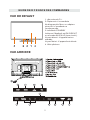 39
39
-
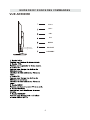 40
40
-
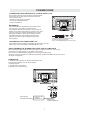 41
41
-
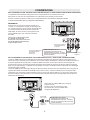 42
42
-
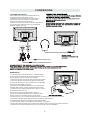 43
43
-
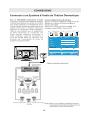 44
44
-
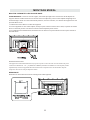 45
45
-
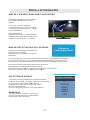 46
46
-
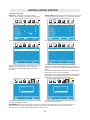 47
47
-
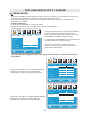 48
48
-
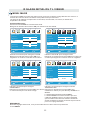 49
49
-
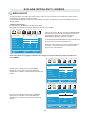 50
50
-
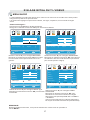 51
51
-
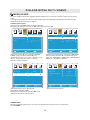 52
52
-
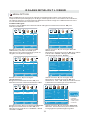 53
53
-
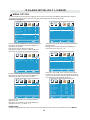 54
54
-
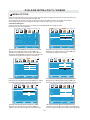 55
55
-
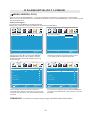 56
56
-
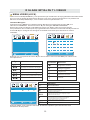 57
57
-
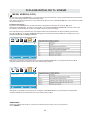 58
58
-
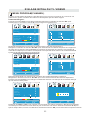 59
59
-
 60
60
-
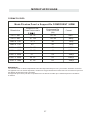 61
61
-
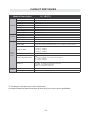 62
62
-
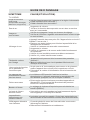 63
63
ProScan PLDED3996A-C2 Manuel utilisateur
- Catégorie
- Téléviseurs
- Taper
- Manuel utilisateur
dans d''autres langues
- English: ProScan PLDED3996A-C2 User manual
Documents connexes
Autres documents
-
RCA RLED4778A Manuel utilisateur
-
Haier 28e2000 Manuel utilisateur
-
Haier 32D3005 Manuel utilisateur
-
Haier 55DA5550 Manuel utilisateur
-
Jensen JE1913AC2 / JE2613AC / JE3213AC Manuel utilisateur
-
Furrion Aurora Shade Manuel utilisateur
-
Haier L55B2181 Le manuel du propriétaire
-
Westinghouse Digital Electronics CW46T9FW Manuel utilisateur
-
Westinghouse 48" 1080P LED HDTV DWM48F1A1 Mode d'emploi
-
PDi PDI-P16TV-GA-C MedTV16 16-Inch Arm-Mounted Healthcare-Grade LED Backlit HDTV Manuel utilisateur